在官网下载压缩包(这里我下载的是第二个)

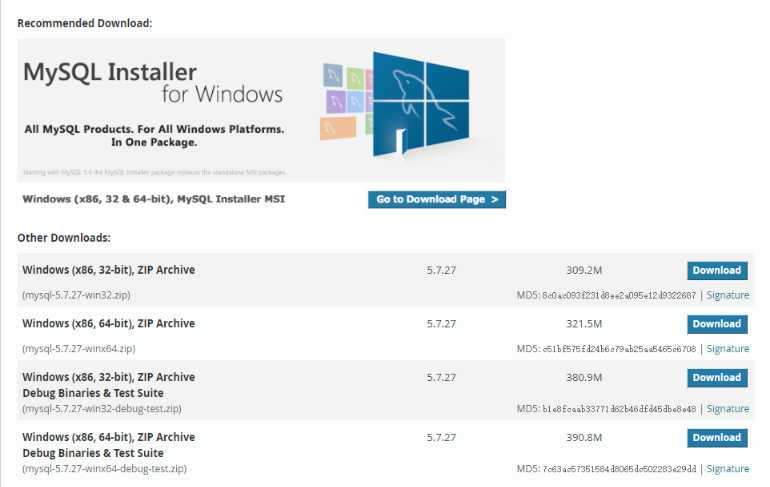
1.将压缩包解压到任意目录
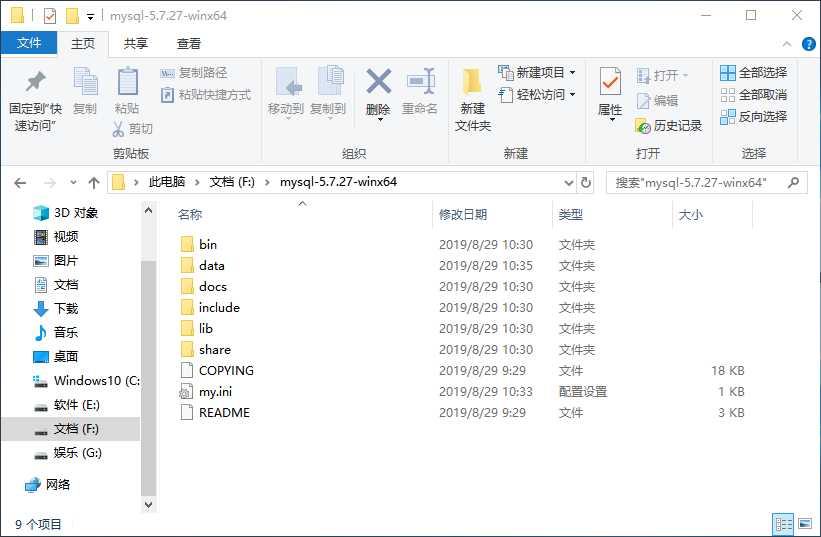
2.如上图,在该目录下创建一个data空文件夹,再建一个my.ini的配置文件,在该文件中写入以下代码:
注意:以下代码的注释是必须删除的,也就是#号及其后面的中文必须都删掉,还有就是下面的basedir和datadir要改成自己相应的目录
[mysqld] # 设置服务端使?用的字符集为utf-8 character-set-server=utf8 # 绑定IPv4地址 bind-address = 0.0.0.0 # 设置mysql的端?口号 port = 3306 # 设置mysql的安装?目录 basedir=F:/mysql-5.7.23 # 设置mysql数据库的数据的存放?目录 datadir=C:/mysql-5.7.23/data # 允许最?大连接数 max_connections=2000 # 创建新表时将使?用的默认存储引擎 default-storage-engine=INNODB # 设置mysql以及数据库的默认编码 [mysql] default-character-set=utf8 [mysql.server] default-character-set=utf8 # 设置客户端默认字符集 [client] default-character-set=utf8
3.用管理员身份打开cmd窗口:win -> windows系统 -> 右击命令提示符 -> 更多 -> 以管理员身份运行
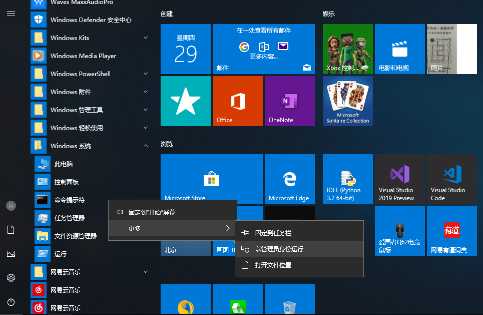
4.进入到bin目录下
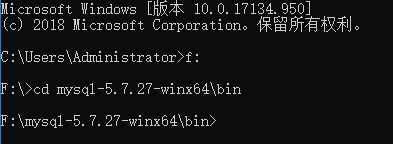
5.执行mysqld --install命令安装(执行mysqld --remove卸载安装)

6.继续执行mysqld --initialize --user=root --console命令
注意:初始化完成后MySQL会给root用户创建一个默认随机密码,下图白色部分就是密码,同时在data目录下也添加了相关的配置文件,如果密码有字符辨识不了,则把date目录下的文件都删了,重新执行这一步。
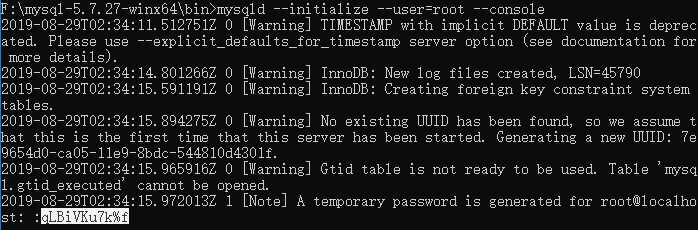
7.执行net start mysql启动服务(执行net stop mysql关闭服务)

8.执行mysql -uroot -pqLBiVku7k%f登录MySQL(-u后面是用户名,-p后面是密码,即上面的默认随机密码)
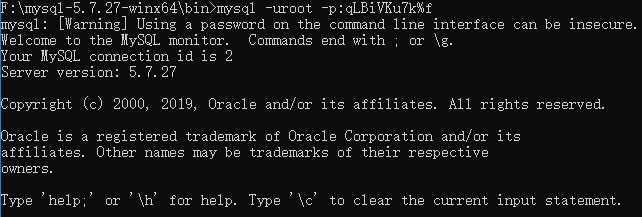
9.set password = password(‘root‘);修改密码

10.执行exit退出登录
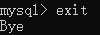
11.用修改后的密码登录MySQL
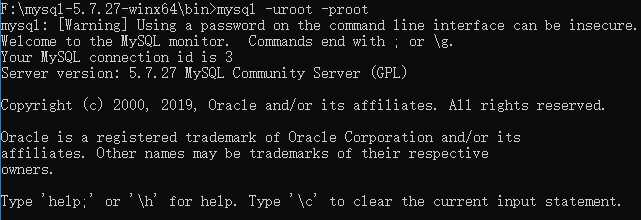
12.登录MySQL后可以添加一个用户
添加格式:
grant 权限 on 数据库.表 to 用户名@‘IP地址‘ identified by ‘密码‘
实例:
grant all on *.* to test@‘%‘ identified by‘test‘
原文:https://www.cnblogs.com/zhangcaihua/p/11432133.html